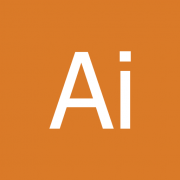亲们或许不知道ai如何设计红猫头像的详细操作,那么今天小编就讲解ai设计红猫头像的操作方法哦,希望能够帮助到大家呢。
ai设计红猫头像的操作方法
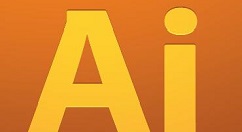
用钢笔画出猫的头部轮廓,再把两侧的耳朵、眼晴的内外细节、鼻子与嘴巴两侧的胡子也一一勾勒出来。
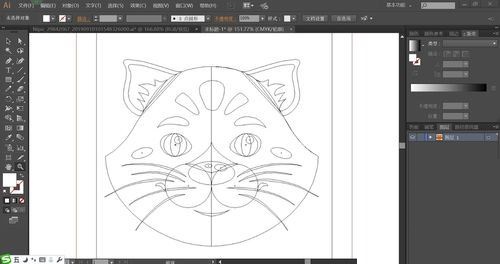
用土红色填充猫的头部与耳朵的路径,再用橙色填充耳朵的内部路径。
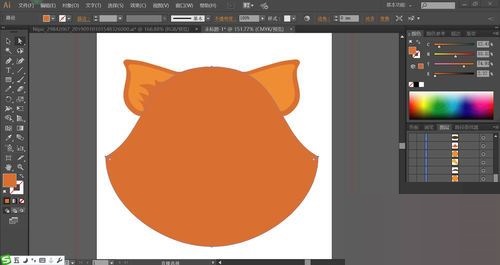
用透明度为10%的白色填充右侧的脸部,再设成强光模式。

用黄色与黄褐色分别填充猫的脸上的圆晕与鼻子的鼻孔,眉毛用灰褐色填充。
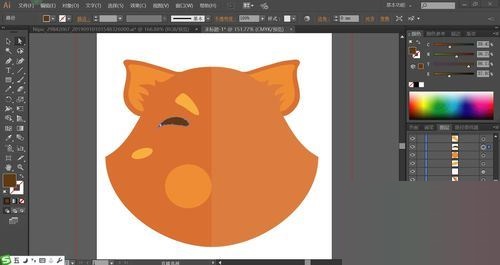
用灰褐色、白色搭配填充猫的眼晴,让高光与眼白元素用白色填充。鼻头用灰褐色填充。
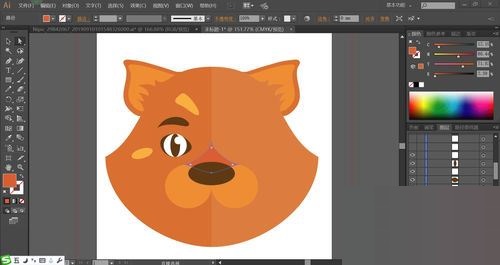
使用灰褐色填充猫的胡子,再用白色填充鼻子上面的圆点图案。用同样方法给猫的脸部右侧的眼晴与胡子进行填色。
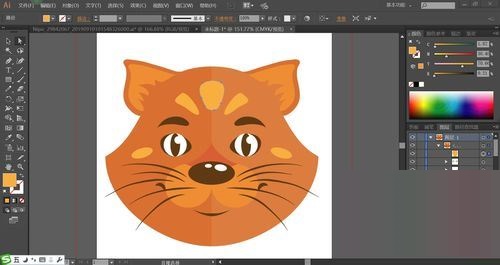
用网格工具点击一下耳朵的内部让其呈现橙色渐变,再用网格工具点击一下猫的眼晴让其呈现灰褐色的渐变效果,让猫的鼻头呈现灰褐色的渐变效果,完成红猫头像绘制操作。
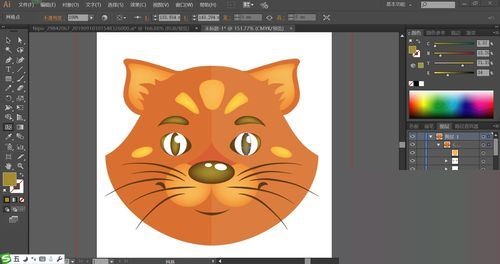
上文就讲解了ai设计红猫头像的具体操作过程,希望有需要的朋友都来学习哦。